Создание почтового домена
Почтовый домен — совокупность почтовых ящиков, связанных одним доменным именем. Каждый почтовый ящик имеет email-адрес в виде «<имя ящика>@<доменное имя>». Например, «[email protected]».
Чтобы добавить в ISPmanager почтовый домен:
- Перейдите в Домены → Почтовые домены → Создать.
- Укажите Имя почтового домена.
- Выберите Владельца, которому будет принадлежать почтовый домен.
Выберите IP-адрес, с которого будут отправляться письма. Или выберите «получить автоматически», чтобы создать почтовый домен на наиболее свободном IP-адресе.
Пояснения
В /etc/exim/domainips добавляется строка вида «<имя почтового домена>:<IP-адрес>»
Выберите Действие по умолчанию. Это действие выполняет почтовый сервер, если пришло письмо на почтовый ящик, который не существует на почтовом домене:
Пояснения
В /etc/exim/domains добавляется строка вида «<имя почтового домена>:<имя почтового домена>:<адрес для пересылки>:no».

<адрес для пересылки> — пустое значение, если действие по умолчанию «Сообщение об ошибке»; «/dev/null», если действие по умолчанию — «Игнорировать и удалить»; адрес или доменное имя, если действие по умолчанию — «Перенаправить на адрес» или «Перенаправить на домен».
- Включите нужные дополнительные опции:
Включить Greylisting — фильтр почты для защиты от спама. Если опция активирована, то Greylisting можно включить для почтовых ящиков домена. Иначе почтовый домен добавляется в /<директория postfix>/postgrey_whitelist_clients;
Включить SpamAssassin — фильтр почты для защиты от спама. Если опция активирована, то SpamAssassin можно включить для почтовых ящиков домена. Иначе почтовый домен добавляется в /<директория spamassassin>/local.cf;
Включить проверку на вирусы — антивирус ClamAv для проверки почты;
Включить DKIM для домена — технология, которая предназначена для защиты почтовых ящиков от фишинга.
 Позволяет проверить, что письмо действительно отправлено с указанного адреса электронной почты. Настройте параметры DKIM: укажите DKIM-селектор; выберите Длину DKIM ключа. Если включить эту опцию, то для доменного имени почтового домена будет создана ресурсная TXT-запись. Подробнее см. в статье Создание ресурсных записей доменной зоны. Имя этой записи — «dkim._domainkey.<Имя почтового домена>.»; значение — «v=DKIM1; k=rsa; s=email; p=<открытый DKIM-ключ>».
Позволяет проверить, что письмо действительно отправлено с указанного адреса электронной почты. Настройте параметры DKIM: укажите DKIM-селектор; выберите Длину DKIM ключа. Если включить эту опцию, то для доменного имени почтового домена будет создана ресурсная TXT-запись. Подробнее см. в статье Создание ресурсных записей доменной зоны. Имя этой записи — «dkim._domainkey.<Имя почтового домена>.»; значение — «v=DKIM1; k=rsa; s=email; p=<открытый DKIM-ключ>».Пояснения
Для доменного имени почтового домена будет создана ресурсная TXT-запись. Подробнее см. в статье Создание ресурсных записей доменной зоны. Имя этой записи — «dkim._domainkey.<Имя почтового домена>.»; значение — «v=DKIM1; k=rsa; s=email; p=<открытый DKIM-ключ>».
Ключи генерируются с помощью утилиты opendkim-genkey из под пользователя exim, который является владельцем почтового домена:
/bin/sh -c /usr/sbin/opendkim-genkey\ -D\ /etc/exim/ssl\ -d\ domain.
 com\ -s\ dkim\ -r
com\ -s\ dkim\ -rBASH
Ключи хранятся в /<директория exim>/ssl/. В файле <имя почтового домена>.private — закрытый ключ, в файле <имя почтового домена>.txt — открытый.
- Чтобы настроить механизм DMARC для почтового домена, активируйте опцию Включить DMARC для домена . Этот механизм задаёт политику проверки входящей почты в домене. Если включить эту опцию, то для доменного имени почтового домена будет создана ресурсная TXT-запись. Подробнее см. в статье Создание ресурсных записей доменной зоны. Значение этой записи формируется в соответствии с шаблоном. Шаблон можно изменить в Домены → Доменные имена → Настройки → Запись DMARC. Подробнее см. в статье Настройки DNS-сервера.
- Если нужно, укажите Комментарий. Он будет отображаться в Домены → Почтовые домены → столбец Комментарий.
- Чтобы обезопасить данные, передаваемые по почте, включите опцию Защищённое соединение (SSL).
 Для защищённой передачи и шифрования данных используется протокол SSL. При этом требуется наличие сертификата для почтового домена. Настройте параметры защищённого соединения:
Для защищённой передачи и шифрования данных используется протокол SSL. При этом требуется наличие сертификата для почтового домена. Настройте параметры защищённого соединения:- Укажите Псевдоним для сертификата. По умолчанию используется «mail.<Имя почтового домена>».
- Выберите способ создания SSL-сертификата. Он используется для шифрования данных между почтовым клиентом и сервером. «Новый самоподписанный» — бесплатный недоверенный сертикат. Если его использовать для публичных серверов, то соединение не будет считаться безопасным. «Новый Let’s Encrypt сертификат» — бесплатный доверенный сертификат. Этот способ доступен, только если настроена интеграция с Let’s Encrypt. Подробнее см. в статье Интеграция с Let’s Encrypt. Подробнее о сертификатах см. в статье SSL сертификаты.
- Укажите Email — электронный адрес контактного лица.
- Нажмите Ok.
Добавление и проверка имен личных доменов — Microsoft Entra
- Статья
- Чтение занимает 6 мин
Доменное имя является важной частью идентификатора ресурсов во многих развертываниях Azure Active Directory (Azure AD). Он является частью имени пользователя или адреса электронной почты пользователя, частью адреса группы, а иногда является частью URI идентификатора приложения для приложения. Ресурс в Azure AD может включать доменное имя, которое принадлежит организации Azure AD (иногда называемой клиентом), содержащей ресурс. Только глобальный администратор может управлять доменами в Azure AD.
Он является частью имени пользователя или адреса электронной почты пользователя, частью адреса группы, а иногда является частью URI идентификатора приложения для приложения. Ресурс в Azure AD может включать доменное имя, которое принадлежит организации Azure AD (иногда называемой клиентом), содержащей ресурс. Только глобальный администратор может управлять доменами в Azure AD.
Установка основного доменного имени для каталога Azure AD
При создании каталога организации исходное доменное имя, например contoso.onmicrosoft.com, также становится основным доменным именем. Основной домен задает доменное имя по умолчанию, применяемое для каждого создаваемого пользователя. При установке основного доменного имени упрощается процесс создания пользователей на портале для администратора. Чтобы изменить основное доменное имя, выполните следующее.
Войдите на портал Azure с учетной записью глобального администратора в организации.
Выберите Azure Active Directory.

Выберите Имена пользовательских доменов.
Выберите имя домена, который будет основным.
Выберите команду Назначить основным. При появлении запроса подтвердите свой выбор.
Вы можете изменить основное доменное имя организации, чтобы оно было проверенным пользовательским доменом, который не является федеративным. При изменении основного домена для каталога имена существующих пользователей не изменятся.
Добавление личных доменных имен в организацию Azure AD
Можно добавить до 5000 имен управляемых доменов. Если вы настраиваете все домены для федерации с локальными Active Directory, можно добавить до 2500 доменных имен в каждой организации.
Добавление поддоменов для личного домена
Если вы хотите добавить в организацию имя поддомена, например europe.contoso.com, необходимо сначала добавить и проверить корневой домен, например contoso.com. Azure AD автоматически проверяет поддомен. Чтобы убедиться, что добавленный поддомен проверен, обновите список доменов в браузере.
Чтобы убедиться, что добавленный поддомен проверен, обновите список доменов в браузере.
Если вы уже добавили домен contoso.com в одну организацию Azure AD, вы также можете проверить субдомен europe.contoso.com в другой организации Azure AD. При добавлении поддомена вам будет предложено добавить запись типа TXT в поставщик услуг размещения DNS.
Что делать, если вы изменили регистратор DNS для пользовательского доменного имени
При изменении регистраторов DNS другие задачи настройки в Azure AD не выполняются. Вы можете продолжать использовать доменное имя с Azure AD без прерывания. Если вы используете имя личного домена с Microsoft 365, Intune или другими службами, которые используют пользовательские доменные имена в Azure AD, см. документацию по этим службам.
Удаление имени личного домена
Имя личного домена можно удалить из Azure AD, если ваша организация не использует его или если это доменное имя необходимо использовать с другой организацией Azure AD.
Перед удалением личного доменного имени необходимо убедиться, что от этого имени не зависят никакие ресурсы в каталоге организации. Нельзя удалить доменное имя из организации, если:
Нельзя удалить доменное имя из организации, если:
- Какой-либо пользователь имеет имя пользователя, электронный адрес или адрес прокси-сервера, которые включают это доменное имя.
- Какая-либо группа имеет адрес электронной почты или адрес прокси-сервера, которые включают это доменное имя.
- Какое-либо приложение в Azure AD имеет URI идентификатора приложения, который включает это доменное имя.
Прежде чем можно будет удалить имя личного домена, необходимо изменить или удалить любой такой ресурс в организации Azure AD.
Примечание
Чтобы удалить личный домен, используйте учетную запись глобального администратора, основанную на домене по умолчанию (onmicrosoft.com) или другом личном домене (mydomainname.com).
Параметр ForceDelete
Вы можете принудительноудалить доменное имя в портал Azure или с помощью Microsoft API Graph. В обоих случаях используется асинхронная операция и все ссылки обновляются с имени личного домена, например user@contoso. com, до начального имени домена по умолчанию, например [email protected].
com, до начального имени домена по умолчанию, например [email protected].
Чтобы вызвать ForceDelete на портале Azure, вы должны убедиться, что существует менее 1000 ссылок на доменное имя, а любые ссылки, в которых Exchange является службой подготовки, должны быть обновлены или удалены в Центре администрирования Exchange. Сюда входят группы безопасности Exchange с включенной поддержкой почты и распределенные списки. Дополнительные сведения см. в разделе Удаление групп безопасности с включенной почтой. Кроме того, операция ForceDelete не будет выполнена, если выполняется любое из следующих условий:
- Вы приобрели домен через службы подписки домена Office 365
- Вы являетесь партнером, управляющим от имени другой организации пользователя.
Следующие действия выполняются как часть операции ForceDelete:
- Имя участника-пользователя (UPN), электронный адрес (EmailAddress) и адрес прокси-сервера (ProxyAddress) пользователей со ссылками на имя личного домена переименовываются на основе начального имени домена по умолчанию.

- Электронный адрес (EmailAddress) групп со ссылками на имя личного домена переименовывается на основе начального имени домена по умолчанию.
- Идентификаторы URI (identifierUris) приложений со ссылками на имя личного домена переименовываются на основе начального имени домена по умолчанию.
Возвращается сообщение об ошибке, если:
- Количество объектов, подлежащих переименованию, превышает 1000.
- Одно из приложений, которое нужно переименовать, является мультитенантным.
Рекомендации по гигиене предметной области
Используйте надежного регистратора, который предоставляет достаточно уведомлений об изменениях доменных имен, истечении срока действия регистрации, льготном периоде для доменов с истекшим сроком действия и поддерживает высокие стандарты безопасности для контроля доступа к конфигурации доменного имени и записям TXT. Следите за актуальностью доменных имен у регистратора и проверяйте записи TXT на предмет их точности.
- Если вы намеренно истекаете срок действия своего доменного имени или передаете права владения другому пользователю (отдельно от клиента Azure AD), необходимо удалить его из Azure AD клиента до истечения срока действия или передачи.

- Если вы разрешаете срок действия доменного имени, если вы можете повторно активировать его или восстановить контроль над ним, внимательно просмотрите все записи TXT у регистратора, чтобы убедиться, что ваше доменное имя не было изменено.
- Если вам не удается повторно активировать доменное имя или восстановить контроль над ним немедленно, удалите его из клиента Azure AD. Не считывайте и не проверяйте повторно, пока не сможете разрешить владение доменным именем и проверить полную запись TXT на правильность.
Примечание
Корпорация Майкрософт не разрешает проверку доменного имени в более чем Azure AD клиенте. После удаления доменного имени из клиента вы не сможете повторно добавить или повторно проверить его в клиенте Azure AD, если оно будет добавлено и проверено в другом клиенте Azure AD.
Часто задаваемые вопросы
Вопрос. Удаление домена завершается ошибкой, указывающей, что у меня есть группы Exchange, которые были зарегистрированы в этом доменном имени. Почему?
Почему?
Ответ. Сейчас определенные группы, такие как группы безопасности с поддержкой почты и распределенные списки, предоставляются Exchange, и их необходимо вручную удалить в Центре администрирования Exchange. Возможно, существуют затяжные proxyAddresses, которые зависят от имени личного домена и должны быть обновлены вручную до другого доменного имени.
В. Войдя с использованием учетной записи пользователя [email protected], я не могу удалить доменное имя contoso.com?
A: Вы не можете ссылаться на имя личного домена, который вы пытаетесь удалить, в имени учетной записи пользователя. Убедитесь, что учетная запись глобального администратора использует имя домена по умолчанию (.onmicrosoft.com), например [email protected]. Войдите в систему с другой учетной записью глобального администратора, например [email protected], или другим именем личного домена, например fabrikam.com, где учетная запись — admin@fabrikam.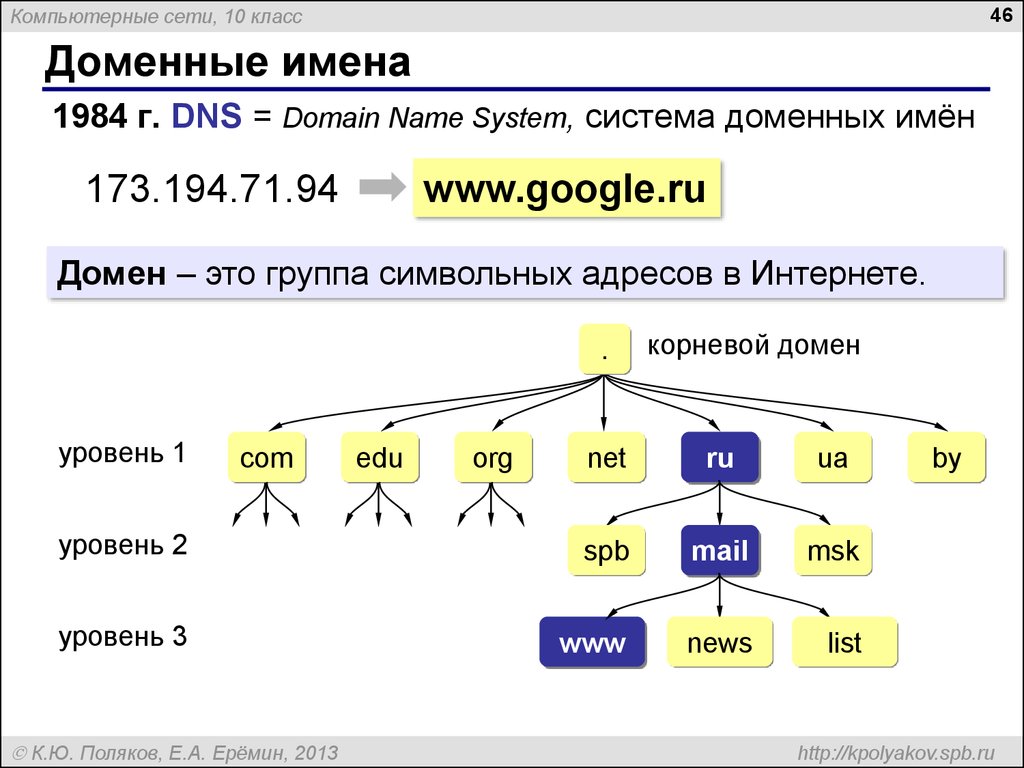 com.
com.
В. Я нажимаю кнопку «Удалить домен» и вижу состояние In Progress для операции удаления. Сколько времени это занимает? Что произойдет, если операцию не удастся выполнить?
Ответ. Операция удаления домена — это асинхронная фоновая задача, которая переименовывает все ссылки на доменное имя. Это может занять до 24 часов. Если удаление домена не выполняется, убедитесь, что у вас нет:
- приложений с настроенным доменным именем в appIdentifierURI;
- любой группы с поддержкой почты, ссылающейся на имя личного домена;
- более 1000 ссылок на доменное имя.
- Домен, который будет удален из набора в качестве основного домена вашей организации.
Также обратите внимание, что параметр ForceDelete не будет работать, если домен использует федеративный тип проверки подлинности. В этом случае пользователи или группы в домене должны быть переименованы или удалены с помощью локальная служба Active Directory перед повторным удалением домена. Если вы обнаружите, что какое-либо из условий не выполнено, вручную очистите ссылки и повторите попытку удаления домена.
Если вы обнаружите, что какое-либо из условий не выполнено, вручную очистите ссылки и повторите попытку удаления домена.
Использование PowerShell или API Microsoft Graph для управления доменными именами
Большинство задач по управлению доменными именами в Azure Active Directory также можно выполнить с помощью Microsoft PowerShell или программными средствами с помощью API Microsoft Graph.
- Управление доменными именами в Azure AD с помощью PowerShell
- Тип ресурса домена
Дальнейшие действия
- Добавление имен личных доменов
- Сведения об удалении групп безопасности с поддержкой почты Exchange в Центре администрирования Exchange для имени личного домена в Azure AD
- Раздел об удалении имени личного домена с помощью операции ForceDelete в API Microsoft Graph
Что такое доменное имя? — Изучите веб-разработку
| Требования: | Сначала вам нужно знать
как работает интернет
и понять
какие URL-адреса. |
|---|---|
| Цель: | Узнайте, что такое доменные имена, как они работают и почему они важны. |
Доменные имена являются ключевой частью инфраструктуры Интернета. Они предоставляют удобочитаемый адрес для любого веб-сервера, доступного в Интернете.
Доступ к любому компьютеру, подключенному к Интернету, можно получить через общедоступный IP-адрес, либо адрес IPv4 (например, 173.194.121.32 ), либо адрес IPv6 (например, 2027:0da8:8b73:0000:0000:8a2e:0370: 1337 ).
Компьютеры могут легко обрабатывать такие адреса, но людям трудно узнать, кто управляет сервером или какие услуги предлагает веб-сайт. IP-адреса трудно запомнить, и они могут меняться со временем.
Для решения всех этих проблем мы используем удобочитаемые адреса, называемые доменными именами.
Структура доменных имен
Доменное имя имеет простую структуру, состоящую из нескольких частей (это может быть только одна часть, две, три…), разделенных точками и , читаемых справа налево :
Каждая из этих частей предоставляет конкретную информацию обо всем доменном имени.
- TLD (домен верхнего уровня).
TLD сообщают пользователям об общем назначении службы, стоящей за доменным именем. Наиболее общие TLD (
.com,.org,.net) не требуют, чтобы веб-службы соответствовали каким-либо определенным критериям, но некоторые TLD применяют более строгие правила, поэтому их цель более ясна. Например:- Местные TLD, такие как
.us,.frили.se, могут требовать, чтобы услуга предоставлялась на определенном языке или размещалась в определенной стране — предполагается, что они указывают ресурс на определенном языке или страна. - TLD, содержащих
.govмогут использоваться только государственными учреждениями. - TLD
.eduпредназначен только для использования образовательными и академическими учреждениями.
TLD могут содержать как специальные, так и латинские символы.
 Максимальная длина TLD составляет 63 символа, хотя в большинстве случаев она составляет около 2–3 символов.
Максимальная длина TLD составляет 63 символа, хотя в большинстве случаев она составляет около 2–3 символов.Полный список TLD поддерживается ICANN.
- Местные TLD, такие как
- Этикетка (или компонент)
Метки — это то, что следует за TLD. Метка — это нечувствительная к регистру последовательность символов длиной от одного до шестидесяти трех символов, содержащая только буквы от A до Z и цифры от 0 до 9., и символ — (который может быть не первым и не последним символом в метке).
a,97иhello-strange-person-16-how-the-you— все это примеры допустимых меток.Метка, расположенная непосредственно перед TLD, также называется доменом вторичного уровня (SLD).
Имя домена может иметь много меток (или компонентов). Не обязательно и не обязательно иметь 3 метки для формирования доменного имени. Например, www.inf.ed.ac.uk — действительное доменное имя. Для любого домена, которым вы управляете (например, mozilla.
 org), вы можете создать «поддомены» с разным содержимым, расположенным в каждом, например, developer.mozilla.org, iot.mozilla.org или bugzilla.mozilla.org.
org), вы можете создать «поддомены» с разным содержимым, расположенным в каждом, например, developer.mozilla.org, iot.mozilla.org или bugzilla.mozilla.org.
Покупка доменного имени
Кому принадлежит доменное имя?
Вы не можете «купить доменное имя». Это сделано для того, чтобы неиспользуемые доменные имена в конечном итоге стали доступны для повторного использования кем-то другим. Если бы каждое доменное имя было куплено, сеть быстро заполнилась бы неиспользуемыми доменными именами, которые были заблокированы и не могли использоваться никем.
Вместо этого вы платите за право использовать доменное имя в течение одного или нескольких лет. Вы можете продлить свое право, и ваше продление имеет приоритет над заявками других людей. Но вы никогда не владеете доменным именем.
Компании, называемые регистраторами, используют реестры доменных имен для отслеживания технической и административной информации, связывающей вас с вашим доменным именем.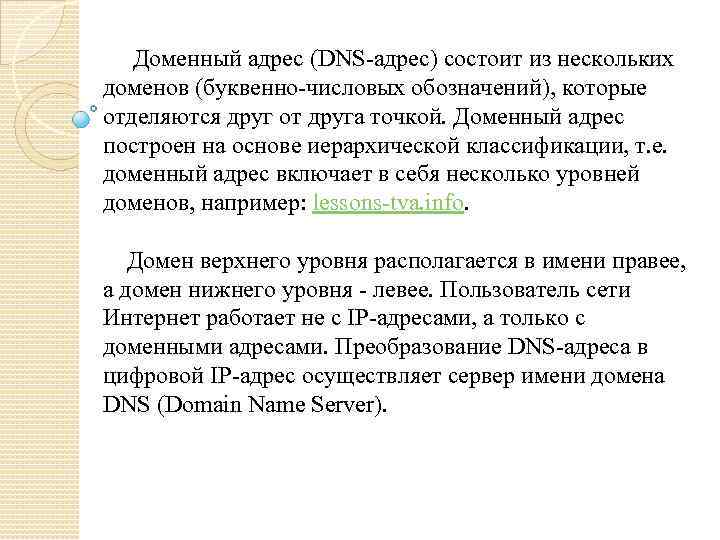
Примечание: Для некоторых доменных имен за отслеживание может отвечать не регистратор. Например, каждое доменное имя под .fire управляется Amazon.
Поиск свободного доменного имени
Чтобы узнать, доступно ли данное доменное имя,
Как видите, я не могу зарегистрироваться mozilla.org , потому что Mozilla Foundation уже зарегистрировала его.
С другой стороны, давайте посмотрим, смогу ли я зарегистрировать afunkydomainname.org :
$ whois afunkydomainname.org НЕ НАЙДЕНО
Как видите домена нет в базе whois (на момент написания статьи), поэтому мы могли бы попросить зарегистрировать его. Хорошо знать!
Получение доменного имени
Процесс достаточно прост:
- Зайдите на сайт регистратора.
- Обычно это призыв к действию «Получите доменное имя». Нажмите здесь.
- Заполните форму всеми необходимыми данными.
 В частности, убедитесь, что вы не ошиблись в написании желаемого доменного имени. Как только это оплачено, это слишком поздно!
В частности, убедитесь, что вы не ошиблись в написании желаемого доменного имени. Как только это оплачено, это слишком поздно! - Регистратор сообщит вам, когда доменное имя будет правильно зарегистрировано. В течение нескольких часов все DNS-серверы получат вашу DNS-информацию.
Примечание: В этом процессе регистратор запрашивает ваш реальный адрес. Убедитесь, что вы заполнили его правильно, так как в некоторых странах регистраторы могут быть вынуждены закрыть домен, если они не могут предоставить действительный адрес.
Обновление DNS
Базы данных DNS хранятся на каждом DNS-сервере по всему миру, и все эти серверы относятся к нескольким специальным серверам, называемым «авторитетными серверами имен» или «DNS-серверами верхнего уровня». система.
Всякий раз, когда ваш регистратор создает или обновляет какую-либо информацию для данного домена, эта информация должна обновляться в каждой базе данных DNS. Каждый DNS-сервер, который знает о данном домене, хранит информацию в течение некоторого времени, прежде чем она будет автоматически признана недействительной, а затем обновлена (DNS-сервер запрашивает авторитетный сервер и получает от него обновленную информацию). Таким образом, DNS-серверам, которые знают об этом доменном имени, требуется некоторое время, чтобы получить актуальную информацию.
Таким образом, DNS-серверам, которые знают об этом доменном имени, требуется некоторое время, чтобы получить актуальную информацию.
Как работает запрос DNS?
Как мы уже видели, когда вы хотите отобразить веб-страницу в своем браузере, проще ввести доменное имя, чем IP-адрес. Давайте взглянем на процесс:
- Введите
mozilla.orgв адресной строке вашего браузера. - Ваш браузер спрашивает ваш компьютер, распознает ли он уже IP-адрес, идентифицированный этим доменным именем (используя локальный кеш DNS). Если это так, имя преобразуется в IP-адрес, и браузер согласовывает содержимое с веб-сервером. Конец истории.
- Если ваш компьютер не знает, какой IP-адрес стоит за именем
mozilla.org, он запрашивает DNS-сервер, чья работа заключается именно в том, чтобы сообщить вашему компьютеру, какой IP-адрес соответствует каждому зарегистрированному доменному имени. - Теперь, когда компьютеру известен запрошенный IP-адрес, ваш браузер может согласовать содержимое с веб-сервером.

Хорошо, мы много говорили о процессах и архитектуре. Время двигаться дальше.
- Если вы хотите приступить к работе, сейчас самое время заняться дизайном и изучить анатомию веб-страницы.
- Также стоит отметить, что некоторые аспекты создания веб-сайта стоят денег. Пожалуйста, ознакомьтесь со стоимостью создания веб-сайта.
- Или узнайте больше о доменных именах в Википедии.
- Вы также можете найти здесь забавное и красочное объяснение того, как работает DNS.
Обнаружили проблему с содержанием этой страницы?
- Отредактируйте страницу на GitHub.
- Сообщить о проблеме с содержимым.
- Посмотреть исходный код на GitHub.
Хотите принять участие?
Узнайте, как внести свой вклад.
Последний раз эта страница была изменена участниками MDN.
Как зарегистрировать доменное имя (Руководство 2023 г.) — Forbes Advisor
Обновлено: 6 марта 2023 г., 4:57
Редакционное примечание. Мы получаем комиссию за партнерские ссылки в Forbes Advisor. Комиссии не влияют на мнения или оценки наших редакторов.
Гетти
Содержание
- Шаг 1. Выберите доменное имя
- Шаг 2. Выберите регистратора доменных имен
- Шаг 3. Приобретите и зарегистрируйте доменное имя
- Шаг 4. Ознакомьтесь с договором о доменном имени
- Шаг 5.
 Не теряйте доменное имя
Не теряйте доменное имя - Шаг 6. Создайте свой веб-сайт
- Итог
- Часто задаваемые вопросы
Подробнее
Создание веб-сайта является важным шагом в создании вашего бизнеса. Это не только помогает людям связаться с вами и узнать больше о бизнесе, но и ваш сайт также является отражением вашего бренда. Соответственно, важно, чтобы доменное имя вашего веб-сайта точно и эффективно отражало ваш бизнес и бренд. Регистрация доменного имени вашего веб-сайта может показаться сложной для многих новых владельцев бизнеса. В этой статье мы разберем его для вас в пошаговом руководстве, чтобы вы могли зарегистрировать свое доменное имя и запустить свой веб-сайт.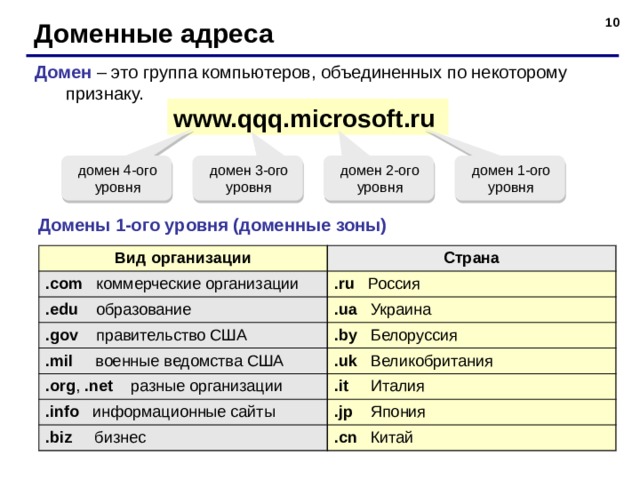
Партнеры
Реклама
1
GODADDY
1
GODADDY
Узнайте большена веб -сайте Godaddy
2
Squardespace
9000 22
Squardespace
9000 22
Squardespace
9000 22
. Web.com
3
Web.com
Узнать большеНа веб-сайте Web.com
4
BigCommerce
4
BigCommerce
Узнать большеНа сайте BigCommerce
Шаг 1. Выберите доменное имя
Namecheap
Ваше доменное имя по сути является названием вашего сайта. Это часть URL-адреса, которая появляется перед «.com» или «.org». Выбирая доменное имя, вам нужно что-то запоминающееся, легко запоминающееся и соответствующее названию вашей компании и бренду. Поиск доступного доменного имени, которое точно представляет ваш бизнес и бренд, может быть сложной задачей, в зависимости от того, насколько оно распространено.
Вы можете проверить доступность доменного имени у регистратора доменов, такого как Namecheap, GoDaddy или Google Domains.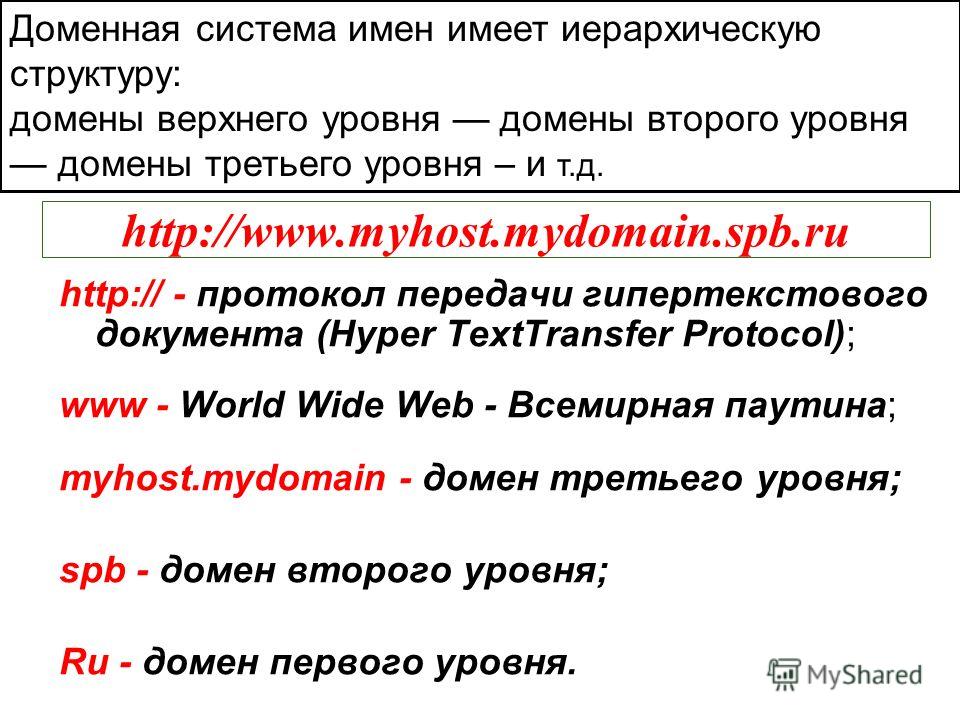 В некоторых случаях доменное имя будет «доступно», но к нему будет прикреплена здоровенная цена — иногда до тысяч долларов. Если вы не готовы платить значительную сумму денег, чтобы получить доменное имя — а большинство людей не готовы — вам следует рассмотреть имя с альтернативами расширению .com. Во многих случаях доменное имя с .org, .biz или .net будет доступно бесплатно (или очень дешево).
В некоторых случаях доменное имя будет «доступно», но к нему будет прикреплена здоровенная цена — иногда до тысяч долларов. Если вы не готовы платить значительную сумму денег, чтобы получить доменное имя — а большинство людей не готовы — вам следует рассмотреть имя с альтернативами расширению .com. Во многих случаях доменное имя с .org, .biz или .net будет доступно бесплатно (или очень дешево).
Во многих случаях регистратор доменных имен предлагает аналогичные доступные доменные имена. Например, если myperfectdomainname.com недоступен, регистратор может предложить myperfectdomainname.biz.
Даже если доменное имя доступно, вы должны убедиться, что это имя также доступно в социальных сетях, чтобы обеспечить соответствие между вашим веб-сайтом и социальными дескрипторами.
Шаг 2. Выберите регистратора доменных имен
Namecheap
Хотя стоимость, безусловно, является фактором, выбор регистратора доменных имен немного сложнее, чем поиск самого дешевого варианта. У некоторых недорогих регистраторов доменных имен может отсутствовать адекватная защита конфиденциальности, и, в зависимости от ваших потребностей, вы можете рассмотреть возможность использования одной и той же компании для регистрации вашего доменного имени и размещения веб-сайта. Например, A2 Hosting и GoDaddy также являются услугами веб-хостинга, что означает, что у вас есть универсальный магазин для покупки и регистрации вашего доменного имени и размещения вашего веб-сайта.
У некоторых недорогих регистраторов доменных имен может отсутствовать адекватная защита конфиденциальности, и, в зависимости от ваших потребностей, вы можете рассмотреть возможность использования одной и той же компании для регистрации вашего доменного имени и размещения веб-сайта. Например, A2 Hosting и GoDaddy также являются услугами веб-хостинга, что означает, что у вас есть универсальный магазин для покупки и регистрации вашего доменного имени и размещения вашего веб-сайта.
С другой стороны, вы можете зарегистрироваться в службе веб-хостинга, которая также предлагает регистрацию домена, например DreamHost или HostGator. Но в таких ситуациях важно читать мелкий шрифт, поскольку регистрация доменного имени может быть включена только в течение года или двух, после чего могут взиматься дополнительные сборы. Однако не все веб-хостинговые компании предоставляют вам возможность зарегистрировать доменное имя. В этом случае вам нужно будет приобрести и зарегистрировать свое доменное имя в одной компании, а разместить свой веб-сайт в другой компании.
Шаг 3. Приобретите и зарегистрируйте свое доменное имя
Domain.com
Хотя можно бесплатно зарегистрировать свое доменное имя и выполнить требования глобального реестра ICANN, не всем удобно, что их личная информация доступна на общедоступный реестр ICANN. Регистратор доменных имен обычно предлагает возможность предоставить ICANN необходимую информацию, а также защитить вашу конфиденциальность. По этой причине многие люди предпочитают использовать частного регистратора доменных имен для покупки и регистрации своего доменного имени. За эту защиту конфиденциальности может взиматься дополнительная плата.
После того, как вы выбрали доступное доменное имя, вы можете приобрести его за номинальную плату, обычно от 10 до 15 долларов в год. Этот сбор обычно уплачивается на ежегодной основе, но некоторые регистраторы предлагают многолетние условия. При регистрации имени обратите особое внимание на продолжительность регистрации.
Вместо долгосрочной регистрации вы можете выбрать более короткую регистрацию с автоматическим продлением.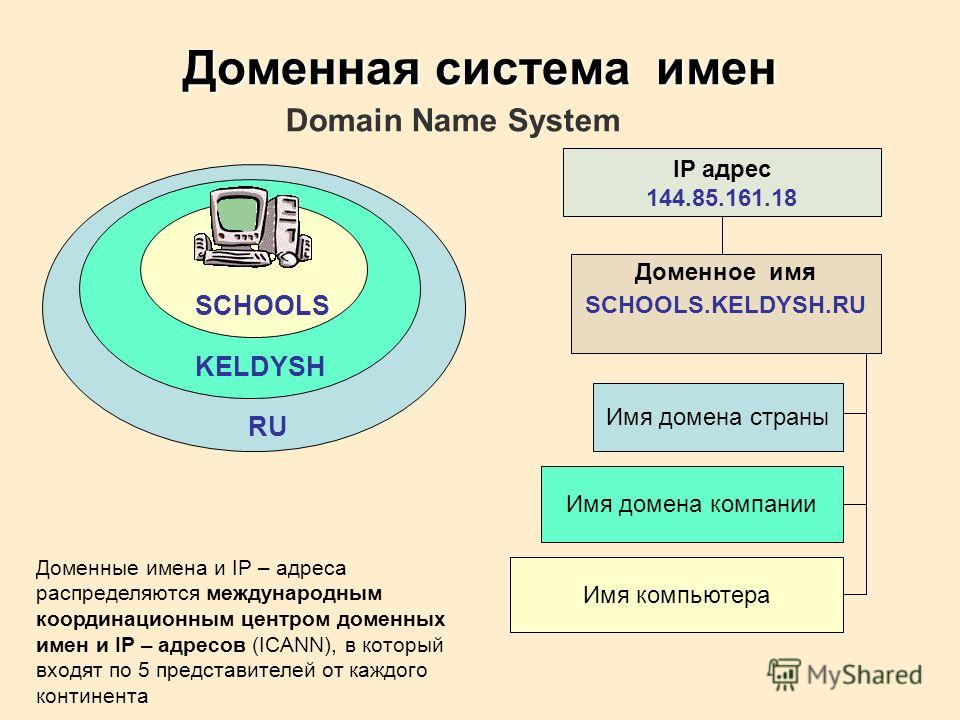 Таким образом, у вас все еще есть возможность передать свое доменное имя другой компании, если вы недовольны услугой, но вы не уязвимы к тому, что доменное имя будет перехвачено другой стороной в случае, если срок его действия истечет до того, как вы возможность продлить регистрацию.
Таким образом, у вас все еще есть возможность передать свое доменное имя другой компании, если вы недовольны услугой, но вы не уязвимы к тому, что доменное имя будет перехвачено другой стороной в случае, если срок его действия истечет до того, как вы возможность продлить регистрацию.
Вы также можете сделать ставку на доменное имя, которое уже принадлежит вам, но предупреждаю: стоимость может быть довольно высокой, в зависимости от популярности доменного имени.
Шаг 4. Ознакомьтесь с договором о доменном имени
Услуги, предоставляемые регистратором доменных имен, ваши права и обязанности, а также возможность регистратора доменных имен вносить изменения в соглашение регулируются договором о доменном имени. Важно прочитать и понять договор о доменном имени, чтобы не было никаких сюрпризов.
Шаг 5. Не теряйте доменное имя
Продление срока действия вашего доменного имени имеет решающее значение для обеспечения того, чтобы вы могли продолжать использовать доменное имя. Если вы выбрали опцию автоматического продления у своего регистратора доменных имен, этот шаг так же прост, как обеспечение актуальной платежной информации. Если срок действия вашего доменного имени истекает до того, как вы его продлили, это имя становится доступным для покупки другими, и вы рискуете потерять право на использование доменного имени.
Если вы выбрали опцию автоматического продления у своего регистратора доменных имен, этот шаг так же прост, как обеспечение актуальной платежной информации. Если срок действия вашего доменного имени истекает до того, как вы его продлили, это имя становится доступным для покупки другими, и вы рискуете потерять право на использование доменного имени.
Шаг 6. Создайте свой сайт
Если вы планируете использовать свое доменное имя с функциональным веб-сайтом, вы затем создадите свой веб-сайт. Вам нужно будет найти отдельную компанию для размещения веб-сайта, если ваш регистратор не предоставляет обе услуги. И если вам не хватает опыта программирования, вы можете использовать конструктор веб-сайтов с перетаскиванием, такой как Weebly, Squarespace или Wix, для создания своего веб-сайта.
Bottom Line
Перед покупкой и регистрацией доменного имени полезно потратить некоторое время на рассмотрение потребностей, целей и бренда вашего бизнеса. Разработав стратегию использования доменного имени и веб-сайта для представления своего бизнеса и бренда, вы сможете принимать обоснованные решения о доменном имени и его регистрации.
Партнеры
Реклама
1
GODADDY
1
GODADDY
Узнайте большена веб -сайте Godaddy
2
Squardespace
9000 22
Squardespace
9000 22
Squardespace
9000 22
. Web.com
3
Web.com
Узнать большеНа веб-сайте Web.com
4
BigCommerce
4
BigCommerce
Узнать большеНа сайте BigCommerce
Часто задаваемые вопросы
Какой регистратор доменных имен лучший?
Лучший регистратор доменных имен будет зависеть от уровня защиты конфиденциальности, продолжительности регистрации и любых дополнительных услуг (таких как веб-хостинг), которые вы хотите. Среди наших регистраторов доменных имен с самым высоким рейтингом — Namecheap, Domain.com и Google Domains. Подробнее читайте в нашей статье о лучших регистраторах доменных имен.
Как узнать, доступно ли доменное имя?
Регистраторы доменных имен позволят вам искать различные варианты, чтобы определить, доступны ли они. Если доменное имя недоступно, регистратор может предложить альтернативные доступные доменные имена.
Если доменное имя недоступно, регистратор может предложить альтернативные доступные доменные имена.
Как купить доменное имя навсегда?
Короткий ответ: вы не можете. Регистрация домена больше похожа на услугу аренды или лизинга. Большинство регистраторов доменов позволяют вам регистрировать домен на срок до 10 лет за один раз, и они обычно предлагают услугу автоматического продления, чтобы вы не потеряли свой домен.
Что произойдет, если я захочу сменить хостинг-провайдера? Могу ли я сохранить свое доменное имя?
Абсолютно. После того, как вы зарегистрировали свой домен в службе хостинга или конструкторе веб-сайтов, вы можете перенести этот домен в новую службу хостинга или конструктор веб-сайтов. Перенесенные домены часто бесплатны в течение одного года. Однако важно отметить, что ICANN требует, чтобы поставщики доменов блокировали большинство доменов на 60 дней после регистрации, поэтому вы не сможете перенести свой домен в течение первых 60 дней.
Что такое сервер имен?
Серверы имен организуют и направляют трафик через Интернет. Когда вы вводите имя веб-сайта в строке браузера и нажимаете Enter, ваш браузер запускает процесс декодирования веб-сайта, который вы ищете, и перенаправляет ваш трафик на нужный веб-сервер. Сервер имен находится в середине этого процесса, храня все записи о том, где и какие веб-сайты расположены.
Когда вы вводите имя веб-сайта в строке браузера и нажимаете Enter, ваш браузер запускает процесс декодирования веб-сайта, который вы ищете, и перенаправляет ваш трафик на нужный веб-сервер. Сервер имен находится в середине этого процесса, храня все записи о том, где и какие веб-сайты расположены.
Была ли эта статья полезна?
Оцените эту статью
★ ★ ★ ★ ★
Пожалуйста, оцените статью
Пожалуйста, введите действительный адрес электронной почты
КомментарииМы будем рады услышать от вас, пожалуйста, оставьте свой комментарий.
Неверный адрес электронной почты
Спасибо за отзыв!
Что-то пошло не так. Пожалуйста, повторите попытку позже.
Еще от
Информация, представленная на Forbes Advisor, предназначена только для образовательных целей.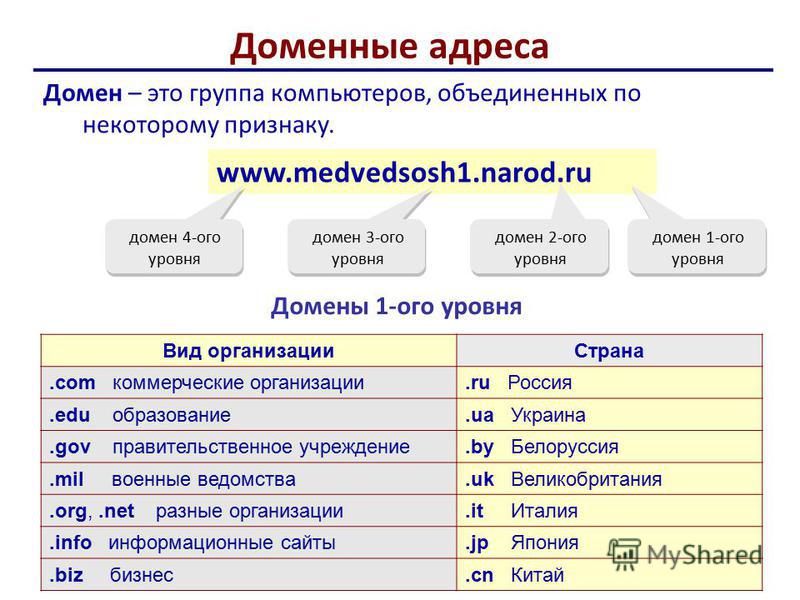 Ваше финансовое положение уникально, и продукты и услуги, которые мы рассматриваем, могут не подходить для ваших обстоятельств. Мы не предлагаем финансовые консультации, консультационные или брокерские услуги, а также не рекомендуем и не советуем отдельным лицам покупать или продавать определенные акции или ценные бумаги. Информация о производительности могла измениться с момента публикации. Прошлые показатели не свидетельствуют о будущих результатах.
Ваше финансовое положение уникально, и продукты и услуги, которые мы рассматриваем, могут не подходить для ваших обстоятельств. Мы не предлагаем финансовые консультации, консультационные или брокерские услуги, а также не рекомендуем и не советуем отдельным лицам покупать или продавать определенные акции или ценные бумаги. Информация о производительности могла измениться с момента публикации. Прошлые показатели не свидетельствуют о будущих результатах.
Forbes Advisor придерживается строгих стандартов редакционной честности. Насколько нам известно, весь контент является точным на дату публикации, хотя содержащиеся здесь предложения могут быть недоступны. Высказанные мнения принадлежат только автору и не были предоставлены, одобрены или иным образом одобрены нашими партнерами.
Кристина — непрактикующий поверенный, писатель-фрилансер и писатель. Она писала юридические и маркетинговые материалы и сообщения для широкого круга юридических фирм более 15 лет.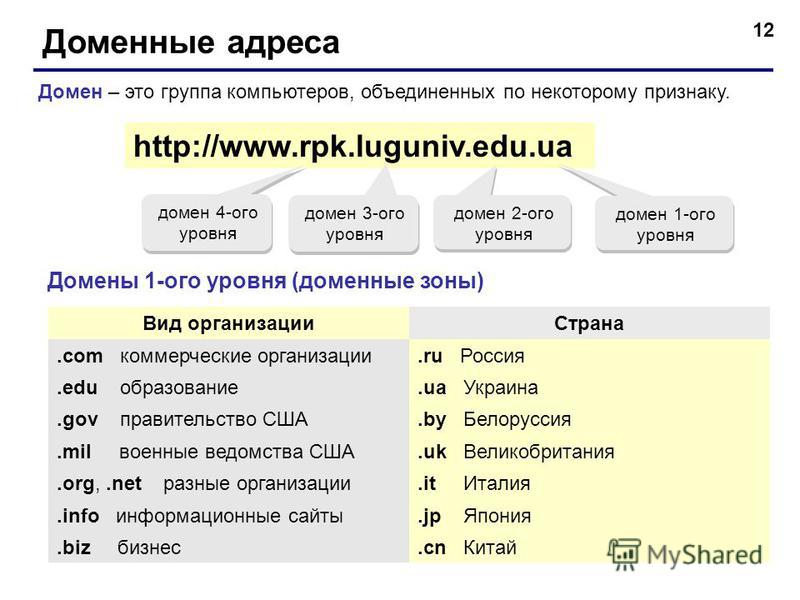 Она также много писала о воспитании детей и текущих событиях для веб-сайта Scary Mommy. Она получила степень доктора права и бакалавра искусств. из Университета Висконсин-Мэдисон, и она живет в районе Чикаго со своей семьей.
Она также много писала о воспитании детей и текущих событиях для веб-сайта Scary Mommy. Она получила степень доктора права и бакалавра искусств. из Университета Висконсин-Мэдисон, и она живет в районе Чикаго со своей семьей.
Редакция Forbes Advisor независима и объективна. Чтобы поддержать нашу отчетную работу и продолжать предоставлять этот контент бесплатно нашим читателям, мы получаем компенсацию от компаний, размещающих рекламу на сайте Forbes Advisor. Эта компенсация происходит из двух основных источников. Сначала мы предоставляем рекламодателям платные места для представления своих предложений. Компенсация, которую мы получаем за эти места размещения, влияет на то, как и где предложения рекламодателей появляются на сайте. Этот сайт не включает все компании или продукты, доступные на рынке. Во-вторых, мы также включаем ссылки на предложения рекламодателей в некоторые наши статьи; эти «партнерские ссылки» могут приносить доход нашему сайту, когда вы нажимаете на них.



 Позволяет проверить, что письмо действительно отправлено с указанного адреса электронной почты. Настройте параметры DKIM: укажите DKIM-селектор; выберите Длину DKIM ключа. Если включить эту опцию, то для доменного имени почтового домена будет создана ресурсная TXT-запись. Подробнее см. в статье Создание ресурсных записей доменной зоны. Имя этой записи — «dkim._domainkey.<Имя почтового домена>.»; значение — «v=DKIM1; k=rsa; s=email; p=<открытый DKIM-ключ>».
Позволяет проверить, что письмо действительно отправлено с указанного адреса электронной почты. Настройте параметры DKIM: укажите DKIM-селектор; выберите Длину DKIM ключа. Если включить эту опцию, то для доменного имени почтового домена будет создана ресурсная TXT-запись. Подробнее см. в статье Создание ресурсных записей доменной зоны. Имя этой записи — «dkim._domainkey.<Имя почтового домена>.»; значение — «v=DKIM1; k=rsa; s=email; p=<открытый DKIM-ключ>». com\ -s\ dkim\ -r
com\ -s\ dkim\ -r Для защищённой передачи и шифрования данных используется протокол SSL. При этом требуется наличие сертификата для почтового домена. Настройте параметры защищённого соединения:
Для защищённой передачи и шифрования данных используется протокол SSL. При этом требуется наличие сертификата для почтового домена. Настройте параметры защищённого соединения:
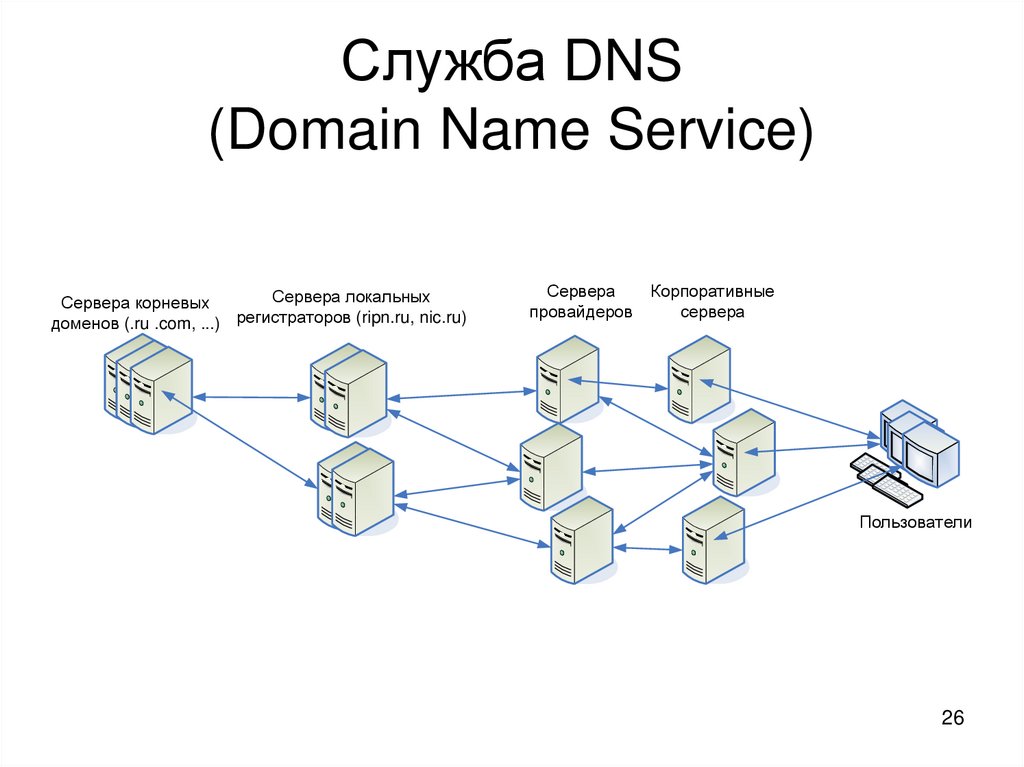
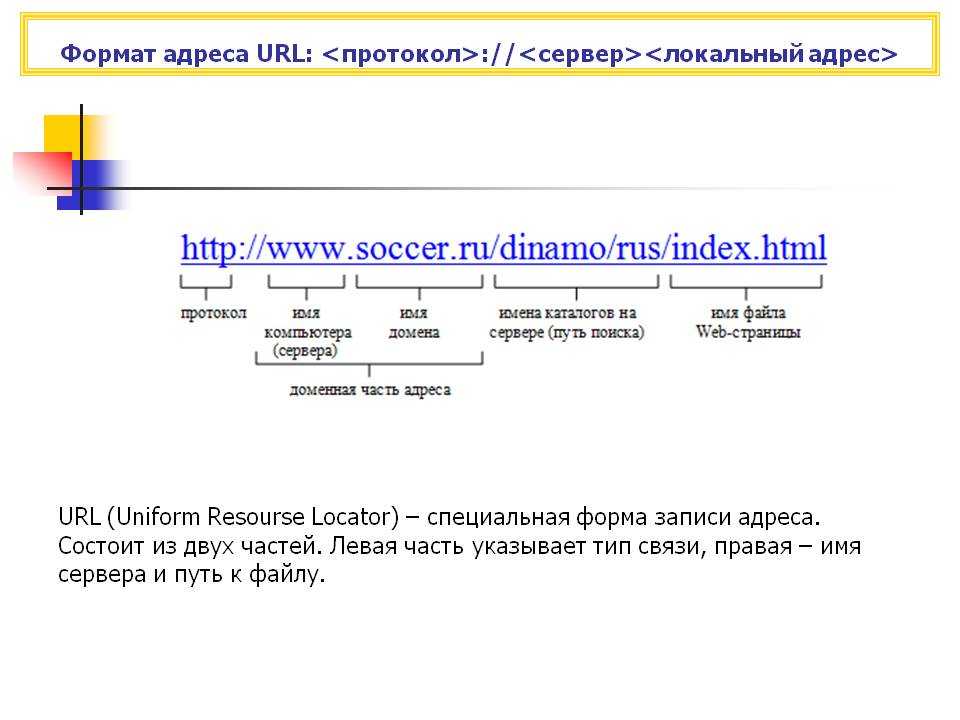
 Максимальная длина TLD составляет 63 символа, хотя в большинстве случаев она составляет около 2–3 символов.
Максимальная длина TLD составляет 63 символа, хотя в большинстве случаев она составляет около 2–3 символов. org), вы можете создать «поддомены» с разным содержимым, расположенным в каждом, например, developer.mozilla.org, iot.mozilla.org или bugzilla.mozilla.org.
org), вы можете создать «поддомены» с разным содержимым, расположенным в каждом, например, developer.mozilla.org, iot.mozilla.org или bugzilla.mozilla.org. В частности, убедитесь, что вы не ошиблись в написании желаемого доменного имени. Как только это оплачено, это слишком поздно!
В частности, убедитесь, что вы не ошиблись в написании желаемого доменного имени. Как только это оплачено, это слишком поздно!
 Не теряйте доменное имя
Не теряйте доменное имя